Partie 2 : Création d'une installation standard sans assistance
Dans le dossier Outils de support le fichier DÉPLOYER.CAB décompressez.
Le fichier est dans le dossier décompressé gestionnaire de configuration.exeque nous commençons maintenant.
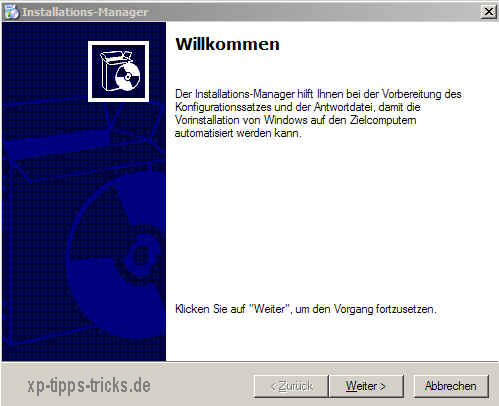
Dans la boîte de dialogue suivante, nous sélectionnons maintenant l'option un Créer un nouveau éteint et après installation sans surveillance, suivi de notre système Windows.
L'installation doit Entièrement automatisé au moyen d'un nouveau Approbation de la diffusion fait.
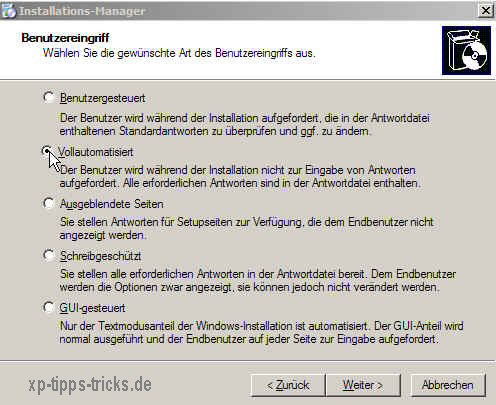
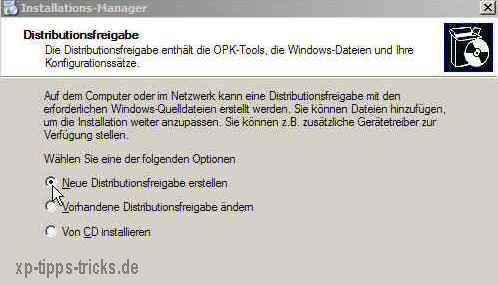
On retrouve les fichiers d'installation dans le dossier avec le SP2 intégré.
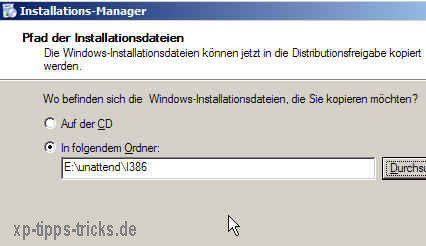
Un chemin de sortie doit être spécifié... pour cela nous créons un nouveau dossier...
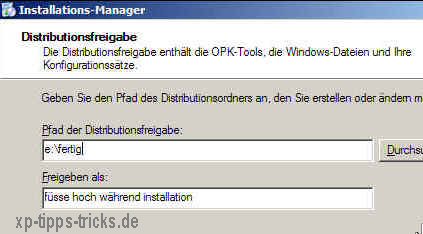
... et dans la fenêtre suivante, nous acceptons le contrat de licence.
Une série de boîtes de dialogue apparaît maintenant dans lesquelles des entrées utilisateur sont requises, tout comme dans une installation classique.
Toutes les informations importantes peuvent être saisies ici (clé de produit, nom et mot de passe administrateur, etc.)
Les boites de dialogue Exécuter une fois ainsi que commandes supplémentaires laissons-le libre pour le moment.
Ils seront discutés dans un autre atelier.
Confirmez le chemin de sortie du fichier de réponses.

Le CD Windows corrigé est maintenant presque prêt à être gravé.
Le fichier est terminé dans le dossier de sortie e:\ sans surveillance.txt ouvert et sous [Gestionnaire d'installation] remplacez la lettre du lecteur par celle du lecteur de CD.
Enregistrez ce fichier et maintenant le CD peut être gravé.
Vous pouvez bien sûr aussi poser des questions dans le Forum fournir.


